MT4(Meta Trader4)在Android版裝置中設置移動平均線的方法
本篇文章將介紹在Android版MT4應用程式設置移動平均線的方法。移動平均線是根據一定週期的價格計算出平均值,然後用線連接起來的技術指標,有助於判斷行情的方向和強弱。
移動平均線除了是最常用的技術指標之外,很多其他指標也是以移動平均線為基礎製作,所以在進行技術分析時,移動平均線的知識是必不可少。

在圖表中添加移動平均線的方法
在Android版MT4應用程式中添加移動平均線時有以下2種方法。A.點擊圖表上面的指標圖標。
B.在圖表介面中隨便點擊一下就會出現圓形菜單,然後點擊其中的指標圖標。
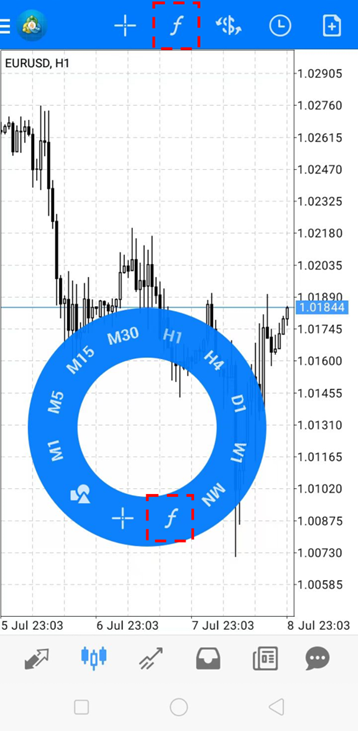
接下來,在顯示的「趨勢」列表中選擇「Moving Average」。在MT4中,指標都是用英文標示。
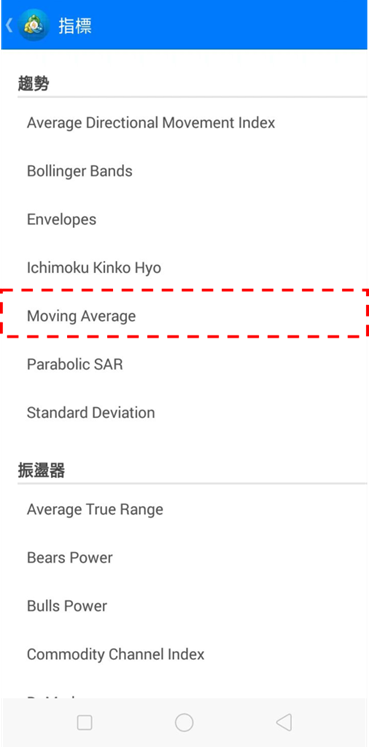
移動平均線設置介面的使用方法
選擇移動平均線後將會顯示設置介面。在這裡可以進行各種設置。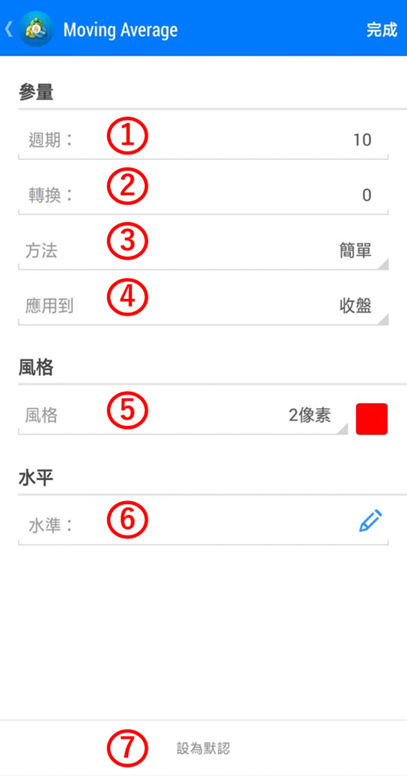
①週期
設置計算移動平均線時的週期。預設值為「10」。
②轉換
可以把移動平均線的顯示位置向左右偏移。輸入正數將會向右偏移,輸入負數將會向左偏移。

③方法
從以下列表中選擇在圖表中所顯示的移動平均線種類。預設值為「簡單」。
-
●簡單(簡單移動平均線)
●指數(指數平滑移動平均線)
●平滑(平滑移動平均線)
●線形權數(線形權數移動平均線)
設置計算移動平均線時的價格。預設值為「收盤」。
-
●收盤價
●開盤價
●最高價
●最低價
●中間價格:最高價與最低價的平均
●典型價格:最高價、最低價、收盤價的平均
●強制平倉價:最高價、最低價、收盤價、收盤價的平均(收盤價是2倍比率)
可以修改移動平均線的顏色和寬度。
⑥水準
可以添加多條移動平均線顯示在主要移動平均線的上下不同位置。下圖位添加了「+100」和「−100」的2個水準圖表。水準的數值與價格幅度相對應,水準10相當於1pips的幅度距離。

⑦設為默認
點擊「設為默認」後,設置將會恢復為預設值。
MT4(MetaTrader 4)使用教學

OANDA為投資人提供MT4相關的基本設定與操作方法等。除此之外,投資人還可以在MT4平台上安裝由OANDA日本團隊開發的獨有指標及EA交易程式。
誠邀您參加全球知名外匯經紀商OANDA的自營交易(Prop Trader)

報名OANDA自營交易(Prop Trader),並通過我們的考核,您就可以使用OANDA提供的資金進行交易,獲得高達90%的交易利潤分成。
全面升級——更多功能、更大靈活性!
優化了“固定最大虧損”,“每日虧損限制”等。查看詳情全新「Boost」計劃
500,000美元交易資金
您可以使用最高500,000美元的資金進行交易。
豐富的交易商品
您可以交易包括外匯、黃金、原油、股票指數等多種商品。




